PPT设置手动播放的方法
时间:2023-06-23 10:40:38作者:极光下载站人气:1611
演示文稿是很多小伙伴经常需要使用到的一种文档格式,当我们需要进行演讲时,演示文稿就是我们最好的搭档,因为演示文稿可以更生动的展示我们需要讲解的内容,在编辑演示文稿时,很多小伙伴都会选择使用PPT程序,因为在PPT中,我们可以根据自己的需求对幻灯片内容进行调整,还可以进行演讲模拟,十分的方便。有的小伙伴在模拟演讲时可能会出现幻灯片自动播放的情况,这时我们可以进入“设置幻灯片放映”页面,将推进活动的方式改为手动,再在切换页面中将换片方式改为“单击鼠标时”。有的小伙伴可能不清楚具体的操作方法,接下来小编就来和大家分享一下PPT设置手动播放的方法。
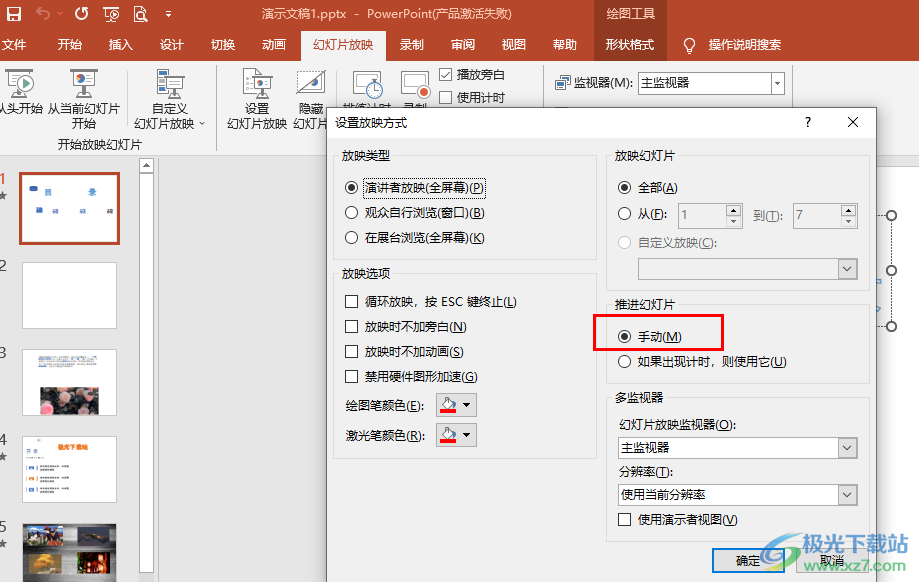
方法步骤
1、第一步,我们找到需要进行编辑的演示文稿,右键单击该演示文稿并选择“打开”选项,或是直接双击打开该演示文稿
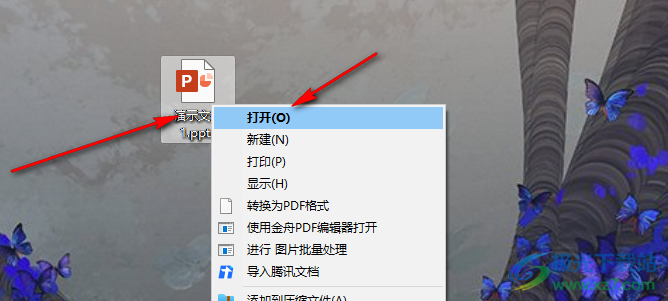
2、第二步,进入PPT页面之后,我们先在工具栏中点击打开“幻灯片放映”工具
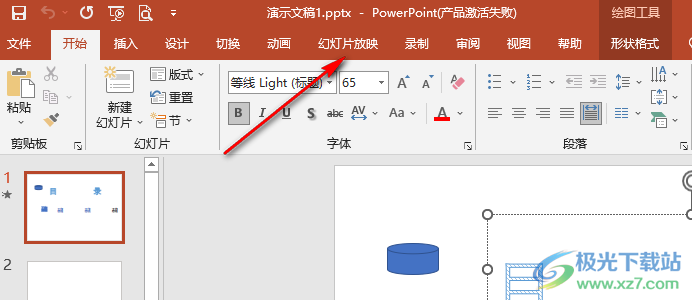
3、第三步,在“幻灯片放映”工具的子工具栏中我们找到“设置幻灯片放映”选项,点击打开该选项
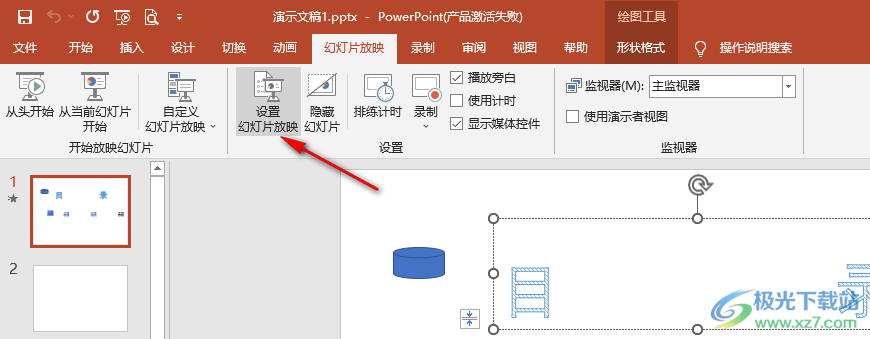
4、第四步,进入“设置幻灯片放映”页面之后,我们将推进幻灯片选项设置为“手动”,然后点击确定选项
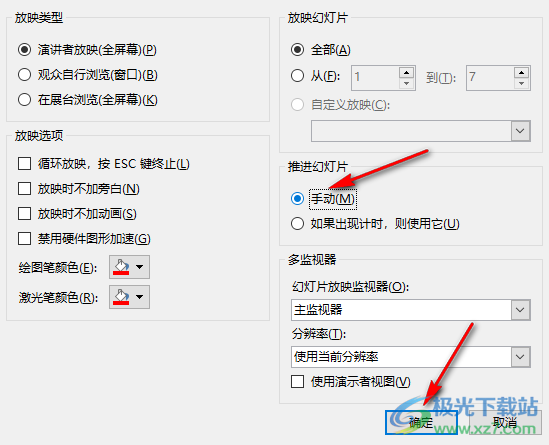
5、第五步,接着我们打开“切换”工具,然后在其子工具栏中点击勾选“换片方式”下的“单击鼠标时”选项即可
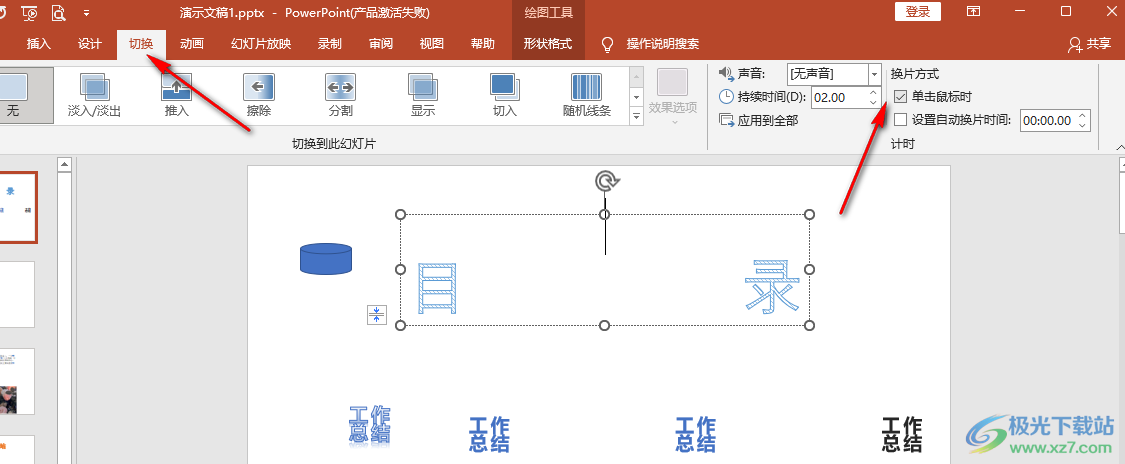
以上就是小编整理总结出的关于PPT设置手动播放的方法,我们在PPT中先打开幻灯片放映工具,然后打开“设置幻灯片放映”选项,接着在该选项页面中将推进幻灯片的设置改为手动,最后在切换页面中将换片方式改为单击鼠标时即可,感兴趣的小伙伴快去试试吧。

大小:60.68 MB版本:1.1.2.0环境:WinXP, Win7, Win10
- 进入下载
相关推荐
相关下载
热门阅览
- 1百度网盘分享密码暴力破解方法,怎么破解百度网盘加密链接
- 2keyshot6破解安装步骤-keyshot6破解安装教程
- 3apktool手机版使用教程-apktool使用方法
- 4mac版steam怎么设置中文 steam mac版设置中文教程
- 5抖音推荐怎么设置页面?抖音推荐界面重新设置教程
- 6电脑怎么开启VT 如何开启VT的详细教程!
- 7掌上英雄联盟怎么注销账号?掌上英雄联盟怎么退出登录
- 8rar文件怎么打开?如何打开rar格式文件
- 9掌上wegame怎么查别人战绩?掌上wegame怎么看别人英雄联盟战绩
- 10qq邮箱格式怎么写?qq邮箱格式是什么样的以及注册英文邮箱的方法
- 11怎么安装会声会影x7?会声会影x7安装教程
- 12Word文档中轻松实现两行对齐?word文档两行文字怎么对齐?
网友评论